Kui avate Windows 10 rakenduse või programmi, avaneb see mitme kuvari seadistusega teises või vales kuvaris, siis aitab see postitus probleemi lahendada. Sama juhendi abil saate sundida programmi avama konkreetsel monitoril, kui teil on kaks või enam kuvarit.
Pange programm Windows 10 konkreetsel monitoril avatuks
Järgige neid soovitusi, et peatada Windows 10 rakenduste avamine valel kuvaril ja panna need avama Windows 10 konkreetses monitoris mitme kuvari häälestusprobleemi korral-
- Teisaldage rakendused soovitud kuvarile
- Kasutage suuruse muutmise meetodit
- Määra põhiekraan
Windows 10 avab rakendused valel kuvaril
1] Teisaldage rakendused soovitud kuvarile
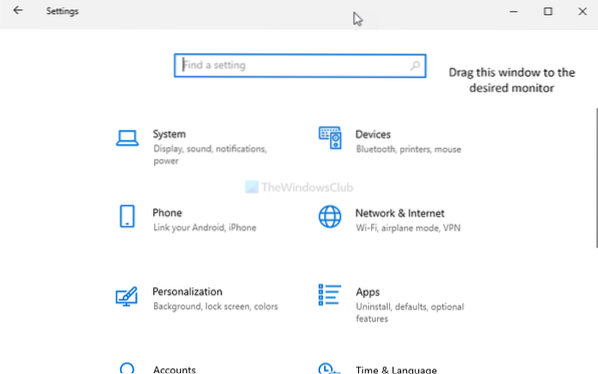
See on ilmselt kõige lihtsam viis sundida rakendust avama konkreetsel monitoril. Sõltumata sellest, kas teil on kaks / kolm või suvaline arv kuvareid, saate praktiliselt seadistada mis tahes rakenduse vaikekuva. See võib olla kolmanda osapoole programm või sisseehitatud rakendus.
Selleks avage esmalt rakendus arvutis. Seejärel lohistage või liigutage see soovitud monitorile, kus soovite selle avada. Pärast seda sulgege rakendus, klõpsates nuppu Sulge või punane ristnupp.
Pärast seda avaneb see kogu aeg avatud avatud monitoril. Kui see aga ei tööta, on parem proovida teist meetodit.
2] Kasutage suuruse muutmise meetodit
Mõnikord ei pruugi teie arvuti tuvastada monitoride vahelist liikumist (väga ebatavaline juhtum). Kui see juhtub, avanevad rakendused kogu aeg samal kuvaril.
Sellest probleemist vabanemiseks avage rakendus arvutis ja muutke akna suurust. Veenduge, et seda ei oleks mingil viisil maksimeeritud ega minimeeritud.
Seejärel liigutage aken teise kuvari juurde, millel soovite avada.
Nüüd sulgege rakenduse aken seda uuesti suurust muutmata või maksimeerimata. Pärast seda saate programmi ilma probleemideta avada soovitud monitoril.
Mõnikord määrab programm kindlaks, kas saate selle avada esmases või teiseses monitoris. Kui arvate, et vasakpoolse monitori asemel avaneb rakendus alati parempoolsel kuvaril (näiteks) ja soovite seda teistpidi, peate põhiekraaniks määrama õige monitori.
Loe: Kuidas viia menüü Start teisele kuvarile.
3] Määrake põhiekraan
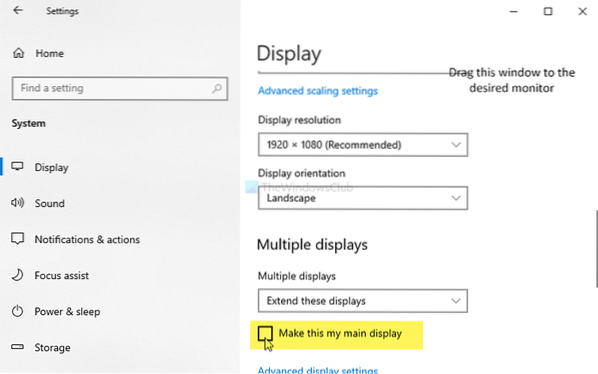
Windowsi sätete avamiseks arvutis vajutage Win + I. Pärast seda navigeerige saidile Süsteem> Kuva. Klõpsake nuppu Tuvastage nupp kuvanumbri leidmiseks.
Kui see on valitud, tehke linnuke Tehke sellest minu põhiekraan nuppu.
Järgmisest korrast avatakse rakendused põhiekraanil.
See soovitus töötab ainult siis, kui programm on seatud avanema põhiekraanil.
NIPP: WinKey + Tõst + Vasak / Parem teisaldab avatud akna teise suhtelises asendis olevale kuvarile.
Loodan, et see aitab.
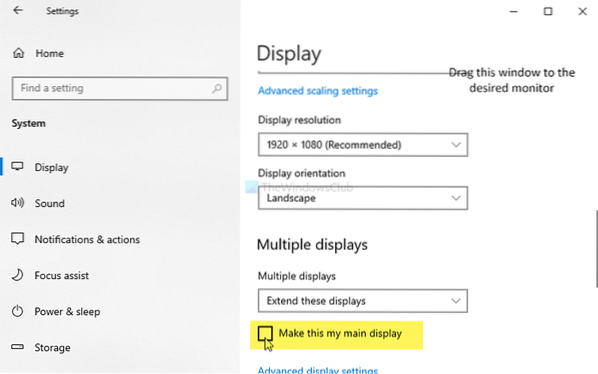
 Phenquestions
Phenquestions


